پیش از این، تنها میتوانستید برای ایمیلها و پیامهای خود از این قابلیت استفاده کنید اما در حال حاضر، این امکان در iOS 11 برای تمام برنامهها در نظر گرفته شده است. هنگامیکه یک برنامه را بهعنوان sensitive تعیین میکنید، از آن برنامه اعلانی دریافت نخواهید کرد.
برای انجام این کار از قسمت تنظیمات به Notifications رفته و گزینه Show Previews را انتخاب کرده و سپس آن را روی When Unlocked تنظیم کنید. با انجام این کار پیشنمایش اعلانها تا زمانیکه تلفن همراه شما قفل است پنهان میشود. شما همچنین میتوانید گزینه Never را انتخاب کنید که در این صورت هرگز پیشنماشها برای شما نشان داده نمیشوند. گزینه Always که بهصورت پیشفرض فعال است، اعلانها را روی صفحه قفل نمایش میدهد.
شما میتوانید هر گزینهای را که انتخاب میکنید، برای برنامههای فردی لغو کنید. بهعنوان مثال، شما میتوانید پیشنمایش پیام را برای همه برنامهها پنهان کرده و سپس آن را برای چند برنامه مجاز کنید و یا اینکه، شما میتوانید پیشنمایش پیام برای اکثر برنامهها را مجاز کرده و برای چند برنامه حساس مانند ایمیل، پنهان کنید.
چگونه این کار را انجام دهیم؟
برای این کار از قسمت تنظیمات گزینه Notifications screen و سپس برنامه موردنظرتان را انتخاب کنید. روی صفحه تنظیمات اعلان برنامه کلیک کنید و گزینه Show Previews را از قسمت Options برگزیده و الویتتان را تعیین کنید. شما میتوانید یکی از گزینههای When Unlocked ،Never و یا Always را انتخاب کنید. به استثنای تنظیمات سفارشی برای یک برنامه، تنظیمات پیشفرض را برای همه برنامهها انتخاب کنید.
وقتیکه شما پیشنمایش را غیرفعال میکنید، افراد دیگر همچنان قادر به دیدن اعلانها هستند فقط نمیتوانند از محتوای آن ها مطلع شوند. برای تغییر این وضعیت میتوانید بهطور کامل اعلانها را در صفحه قفل پنهان کنید. بدین منظور مراحل زیر را دنبال کنید:
از قسمت تنظیمات گزینه Notifications را انتخاب کرده و روی برنامهای که میخواهید از صفحه قفلتان پنهان شود ضربه بزنید. حالا گزینه Show on Lock Screen را غیرفعال کنید. برای هر برنامهای که میخواهید از صفحه قفل پنهان شود، باید این کار را انجام دهید. در حالیکه گوشی قفل شده است، اطلاعیههای برنامه همچنان در سابقه شما و در آگهیها ظاهر میشود.
شما میتوانید از گزینههای دیگر در اینجا استفاده کنید تا پیکربندی دقیقا همان جاییکه اعلانهای برنامه نمایش داده میشود مانند : تاریخ، آگهیهای پاپآپ و… صورت بگیرد. شما همچنین میتوانید نمایش اعلانها را بهطور کامل برای یک برنامه غیرفعال کنید تا حتی زمانیکه قفل گوشی را باز میکنید، اعلانی نمایش داده نشود.
این پیشرفت بزرگ از iOS 10 و قبل از آن اتفاق افتاده است و میتواند برای بسیاری از کاربران کاربردی باشد.
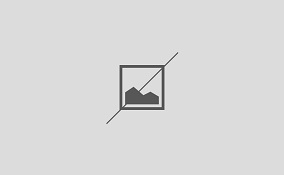
ارسال نظر شما
مجموع نظرات : 0 در انتظار بررسی : 0 انتشار یافته : 0